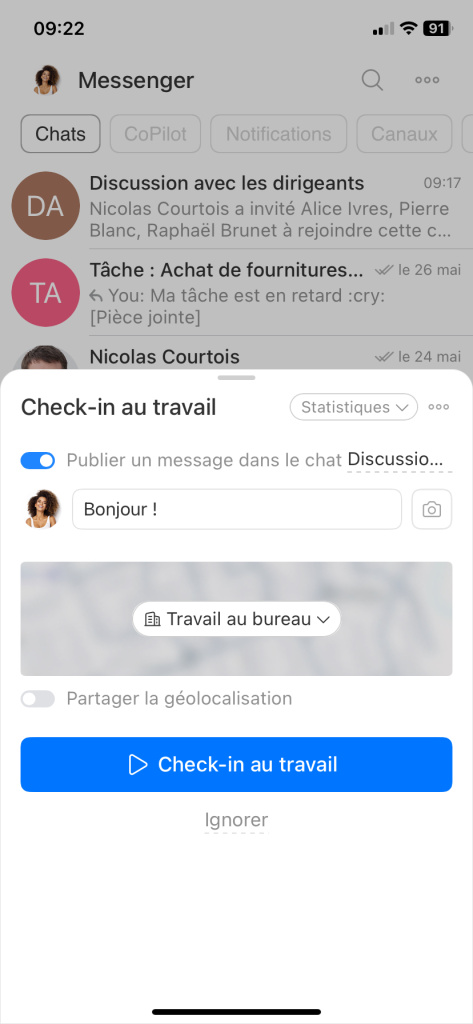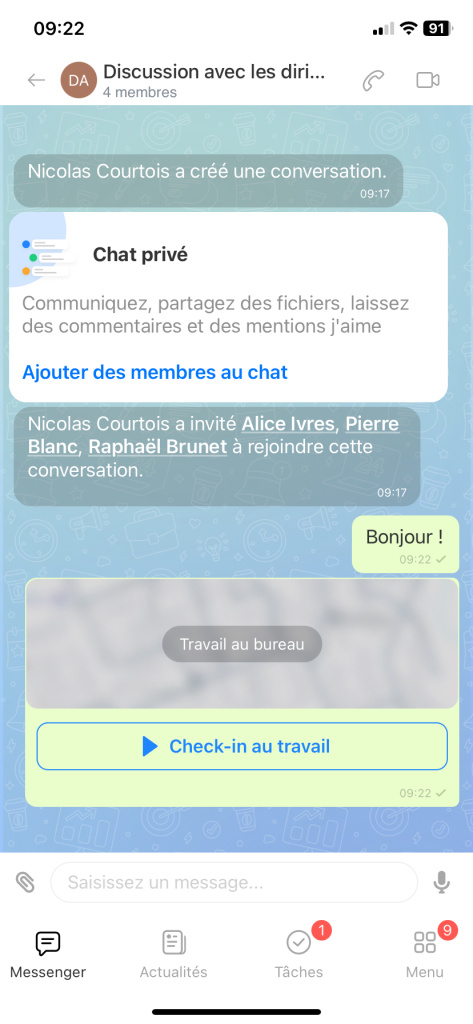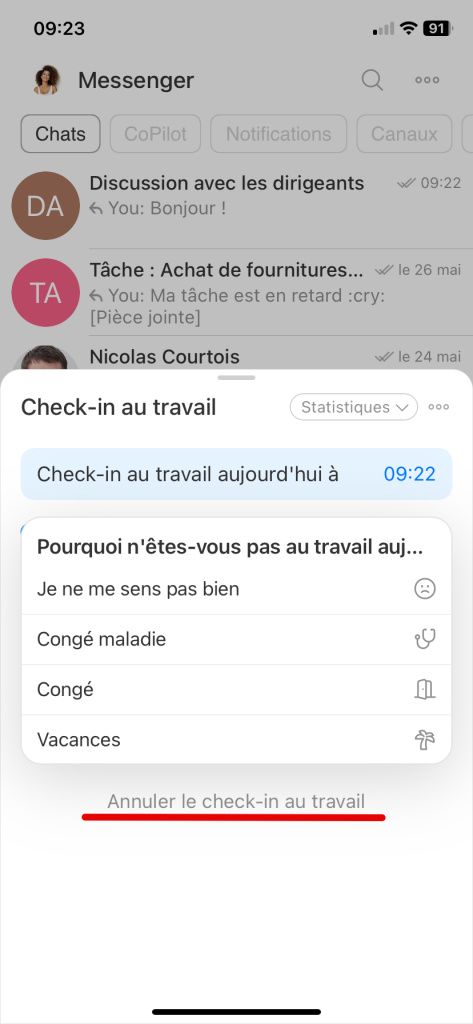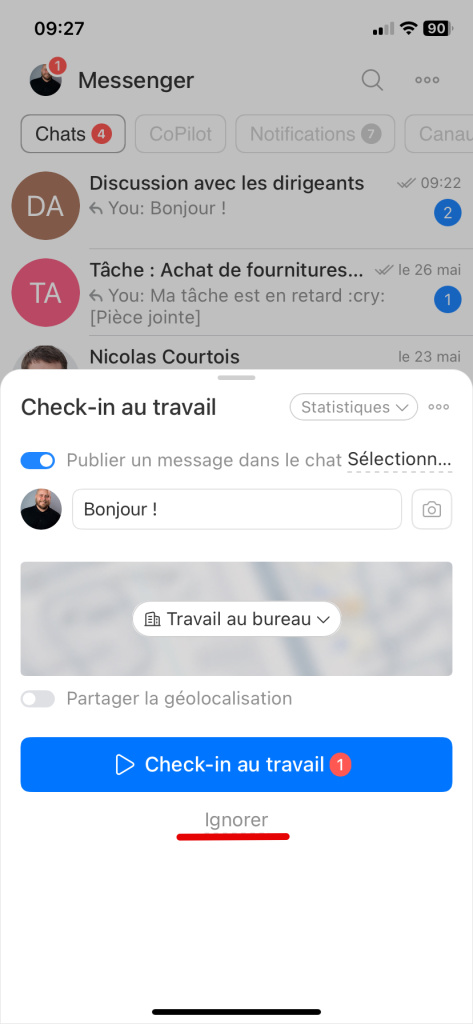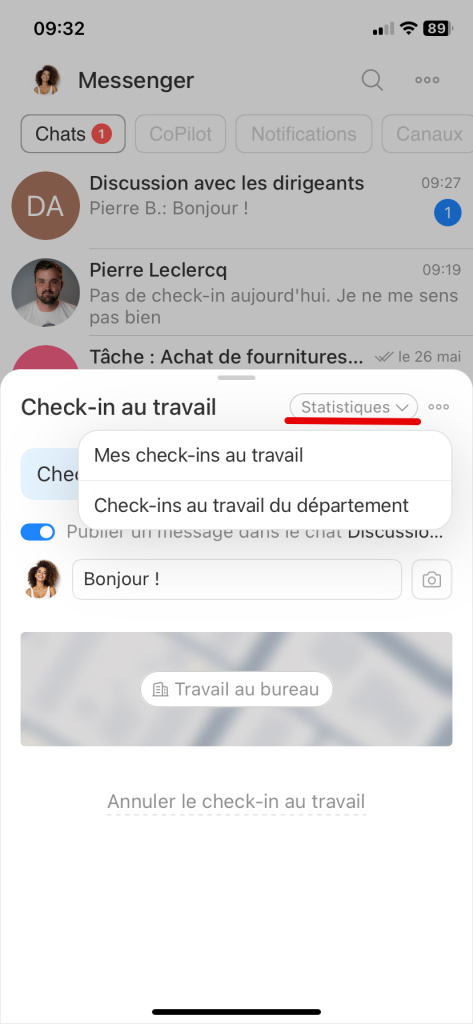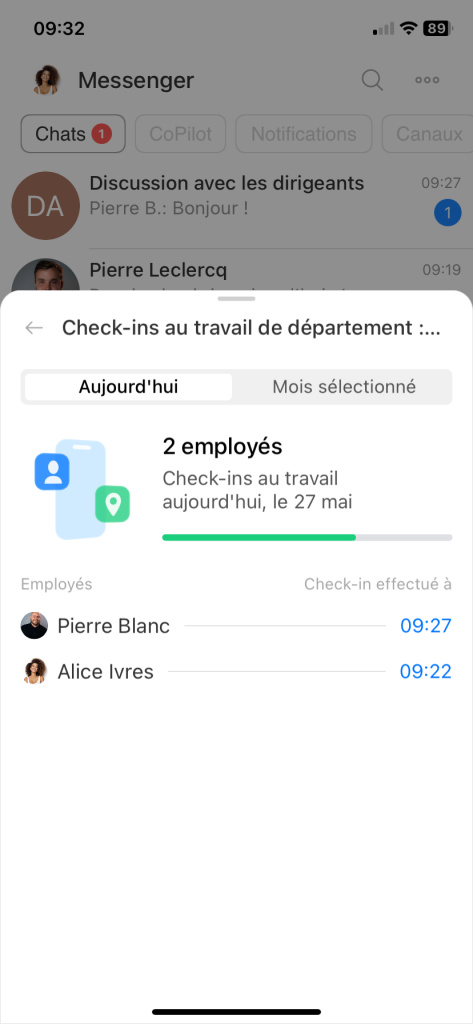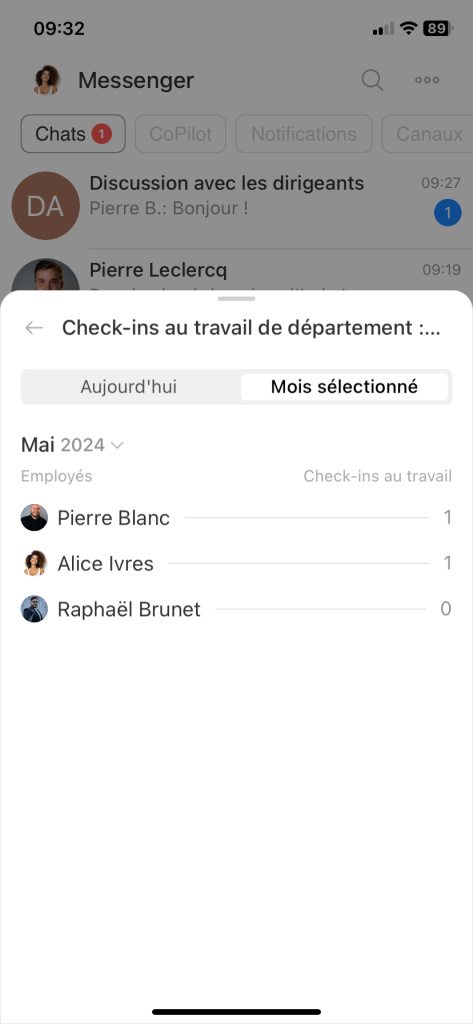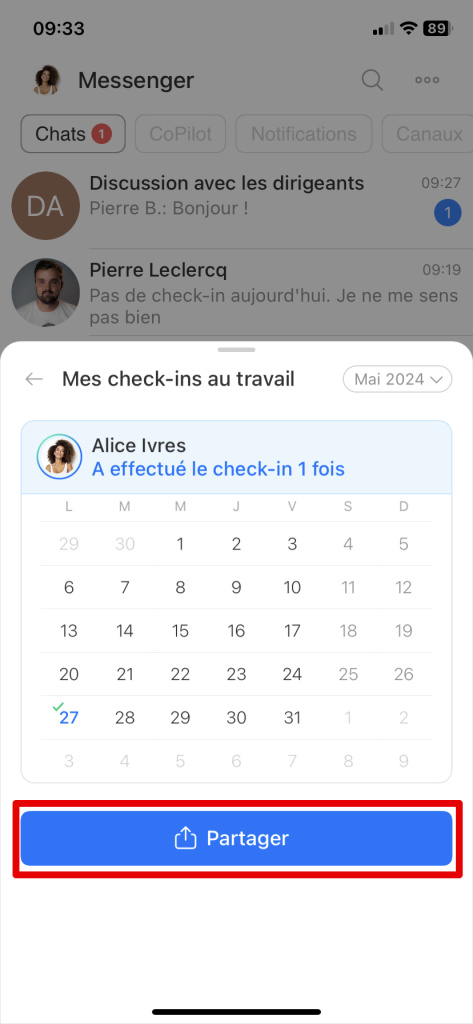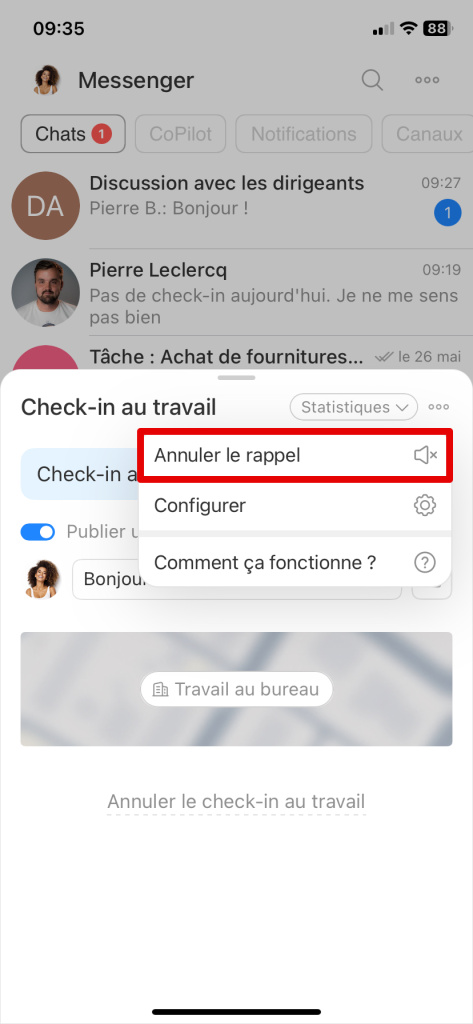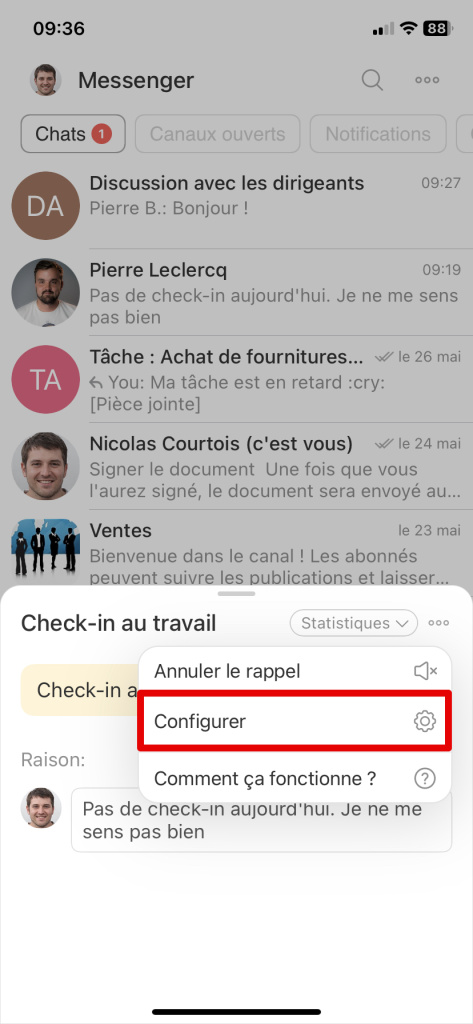Check-in au travail sur portable dans Bitrix24 - une nouvelle tradition pour démarrer la journée de votre équipe. Chacun peut partager avec ses collègues son lieu de début de journée de travail, ajouter une photo et recevoir des likes.
Pour les employés, Check-in au travail sur portable est une manière de ressentir leur appartenance à l'équipe, même à distance. Cet outil informe le superviseur de la présence au travail, de l'heure de début de la journée de travail et de la nécessité ou non de chercher urgemment un remplaçant. Chaque matin, tous consultent les enregistrements de présence de leurs collègues et s'efforcent de démarrer leur journée à l'heure.
Comment envoyer un check-in au travail sur portable
Avant de commencer votre journée de travail, choisissez les informations à inclure dans le chat.
Message dans le chat. Faites glisser le commutateur pour envoyer un message de début de journée à un chat ou à un utilisateur spécifique, écrivez un texte. Si vous envoyez un check-in sans l'option Publier un message dans le chat, le jour ouvrable compte dans les statistiques de check-in, mais sans notification dans le chat.
Ajouter une image. Prenez une photo de votre lieu de travail ou téléchargez une photo pour créer l'ambiance.
Partager la géolocalisation. Saisissez manuellement votre lieu de travail ou faites glisser le commutateur pour envoyer une géolocalisation.
Pour envoyer un enregistrement, cliquez sur Check-in au travail.
Lorsque le premier participant au chat commence sa journée de travail, un message sera envoyé au chat avec un bouton Check-in au travail. Les autres utilisateurs peuvent laisser une réaction au message et cliquer sur le bouton pour envoyer leur check-in.
Comment annuler le check-in au travail sur portable
Si vous avez besoin de terminer la journée de travail de toute urgence, informez vos collègues. Cliquez sur Annuler le check-in au travail et indiquez la raison.
Comment marquer l'absence du travail
Si vous ne vous êtes pas présenté au travail, marquez votre absence. Cliquez sur Ignorer et indiquez la raison.
Statistiques
Vérifiez vos enregistrements et ceux de vos collègues. Cliquez sur Statistiques et sélectionnez :
- Mes check-ins au travail,
- Check-ins au travail du département - enregistrements des employés de votre département qui font partie de la structure de l'entreprise dans Bitrix24.
Les statistiques d'aujourd'hui montrent qui a commencé le travail et à quelle heure.
Les statistiques du mois montrent le nombre total d'enregistrements pour chaque employé.
Envoyez votre planning d'enregistrement à votre superviseur ou à vos collègues. Pour cela faire, cliquez sur Partager, sélectionnez un chat ou un utilisateur.
Comment désactiver le check-in au travail
Si les notifications de check-ins au travail vous distraient, vous pouvez les désactiver. Cliquez sur Trois points (...) - Annuler le rappel. L'option désactive le compteur de notification d'enregistrement, mais pas l'outil lui-même.
Si vous n'avez pas besoin de check-in au travail , l'administrateur peut le désactiver pour tous les employés : Trois points (...) - Configurer.